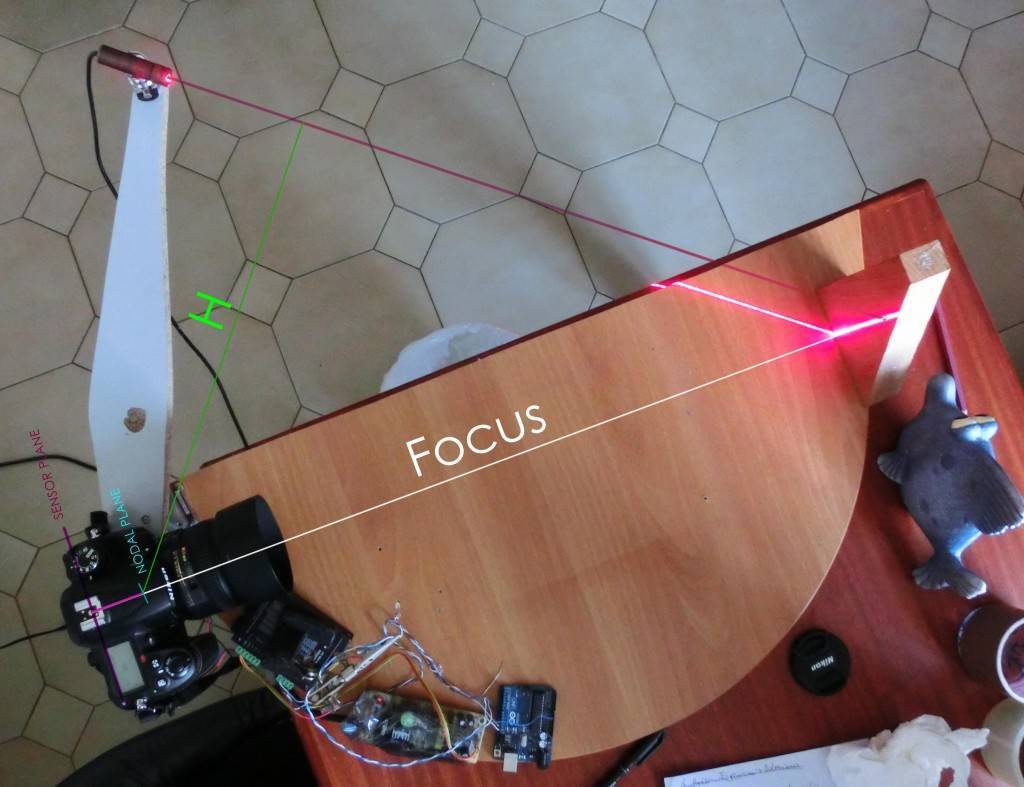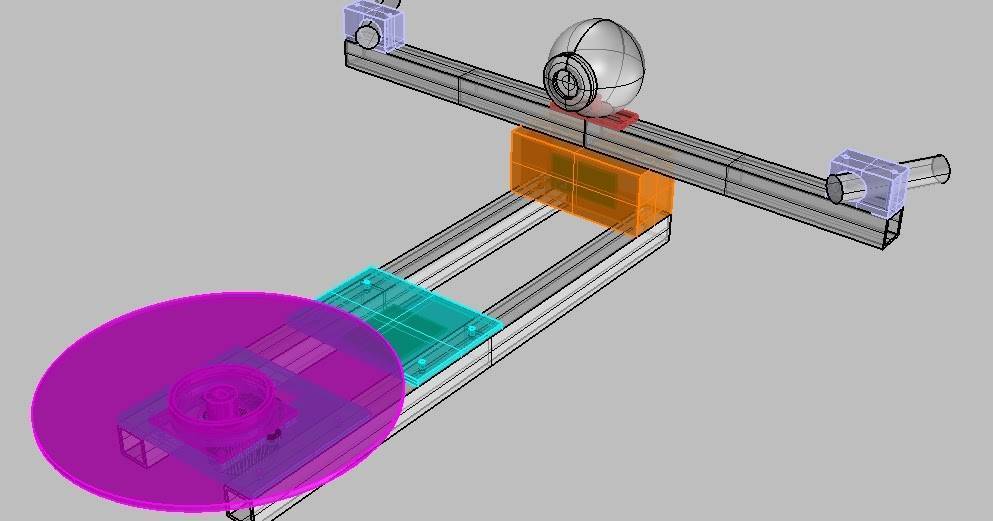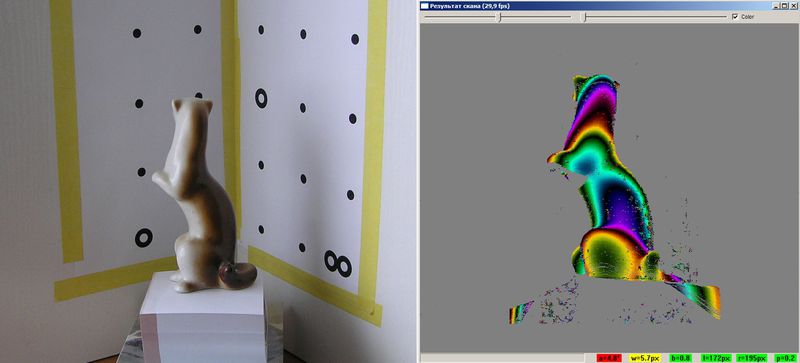Microsoft Kinect 3D сканер
Его стоимость еще ниже — всего 99 долларов (однако больше не продается, хотя Kinect V2 все еще доступен с Xbox One). Лозунг Кинекта» и удиви друзей.

Хотя Microsoft отреагировала на спрос, создав собственное приложение 3D Scan для сканера Kinect, существует ряд сторонних опций, которые могут быть предпочтительнее. К ним относятся:
- Skanect, сделанный Occupital, который также продает датчик структуры.
- ReconstructMe. Он предоставляет набор инструментов, которые позволяют выполнять 3D-сканирование менее чем за 100 долларов.
Результаты не фантастические, но за такую цену вполне приемлемые. Было доказано, что он уступает традиционным вариантам протограмметрии по качеству, особенно в мелких деталях, например на маленьких моделях, таких как зубы акулы. Тем не менее для начинающих 3D-сканеров это фантастический продукт начального уровня, тем более что у вас уже может быть один для Xbox 360.
Принцип работы съемки в объемном режиме
Фотограмметрия использует набор обычных двухмерных фотографий, сделанных со всех сторон вокруг объекта. Если точку на объекте можно увидеть хотя бы на трех снимках, ее местоположение можно триангулировать и измерить в трех измерениях. Путем определения и расчета местоположения тысяч или даже миллионов точек программное обеспечение может создать чрезвычайно точное воспроизведение.
В отличие от аппаратного сканера, этот процесс не имеет ограничений по размеру или разрешению. Если вы можете сфотографировать объект, вы можете отсканировать его:
- Ограничивающим фактором при фотограмметрии является качество фотографий и, следовательно, мастерство фотографа.
- Фотографии должны быть хорошо видны и четко сфокусированы.
- Они также должны располагаться вокруг объекта, чтобы каждая их часть была охвачена.
Без 3D-сканера вы сможете сделать трехмерное изображение лишь больших объектов. Маленькие предметы отсканировать не получится. Чтобы подробнее это понять, разберем понятие фотограмметрии.
Условия съемки
Что же можно легко сканировать? Такой объект должен быть устойчивым, не слишком блестящим, не очень большим (вокруг него придется ходить и снимать фото со всех возможных ракурсов), не слишком маленьким, не содержащим слишком много мельчайших деталей.
Объект лучше всего поместить на возвышение, это может быть стул или коробка. Так будет удобнее делать снимки. Главное здесь – добиться хорошего освещения. Если фотосессия проводится на улице, лучше дождаться пасмурного дня. Если съемка осуществляется внутри помещения, необходимо задействовать как можно больше источников света. Сам свет должен быть рассеянным.
Для этого лампы нужно направить на потолок, специальные экраны или зонтики. В идеале следует добиться наибольшей освещенности при минимальном количестве тени. Встроенная вспышка в данном случае не особо поможет. При ее использовании на фото будут появляться тени. Выходом может послужить применение внешних вспышек, опять же при условии, что они создают ровный рассеянный свет.

Для сканирования придется сделать несколько десятков фото, обойдя объект по кругу
Программы для обработки
Далее получившиеся фото обрабатываются с помощью специального программного обеспечения. Оно бывает как платным, так и бесплатным в зависимости от функционала. К примеру, можно воспользоваться программой ReMake от компании Autodesk. Данное ПО позволяет конвертировать набор снимков в 3D-меши (полигональную сетку) высокого разрешения. Ячейки сетки можно редактировать, чинить, измерять, и оптимизировать. Так что, если при создании трехмерной модели на основе фото в ней появились огрехи, программа поможет устранить их до начала печати.
ReMake использует облачные вычисления, поэтому мощный компьютер для обработки фото конечному пользователю не потребуется. Единственное, нужно создать аккаунт на сайте Autodesk. Выполнив данный шаг, пользователь получит 5 Гб свободного места на 360.autodesk.com. ReMake использует этот ресурс для создания модели на основе снимков.
Методика
Теперь, когда основные параметры выставлены, можно приступать непосредственно к съемке. Следует запомнить место, где делается первая фотография, можно даже его отметить. Здесь же будет и закончена фотосессия. Необходимо постараться, чтобы объект полностью заполнял кадр. В принципе, попавшие на снимок объекты на заднем плане не испортят процесса. Впоследствии они даже могут помочь программному обеспечению определить положение камеры.
Главное – качество 3D-модели будет напрямую зависеть от качества полученных снимков. Если на фото будет слишком много объектов на заднем плане, они попадут и в компьютерную модель.
Итак, съемку следует вести с разных ракурсов, перемещаясь вокруг объекта. Торопиться не следует, лучше сделать больше фото, чем потом столкнуться с их нехваткой и начинать процесс сначала. В зависимости от сложности объекта может потребоваться 40–100 снимков.
Поворотные станки и столы для создания сканеров
- Мобильный телефон оснащен технологией DIY 3D-сканера: фотограмметрия — присутствует технологическая особенность.
- Цена: бесплатная печать самостоятельно (хотя материалы будут стоить около 30 долларов США).
- Этот 3Д-сканер своими руками будет создать довольно просто. Дейв Кларк, британский производитель, еще до начала старта продаж позаботился о том, чтобы модели могли разбираться. Запчасти пойдут на создание других сканеров.
Это связано с тем, что он основан на фотограмметрии, а не на лазерной триангуляции и совместим с вашим смартфоном! Вы можете скачать файл для 3D-печати, чтобы синхронизовать устройства.
Своими руками 3Д-сканер получится сделать из подручных средств. Нужно только довериться создателям DIY 3D. Простое устройство мгновенно превращает ваш iPhone или Android в 3D-сканер, подключив его к этому проигрывателю. Затем, используя наушники и камеру телефона, делает более 50 фотографий объекта, который будет сканироваться при вращении поворотного стола.
После того как вы взяли эти изображения, вы можете загрузить их в такую программу, как Autodesk ReCap, чтобы превратить фотографии в полноценный 3D-файл.
В целом это фантастический креативный проект и отличный DIY 3D-сканер для людей с ограниченным бюджетом.
Перед тем, как создавать сканер
Существует множество камер, которые вы можете использовать. Конечно, чтобы знать, как сделать 3Д-сканер из телефона собственноручно, нужно посчитать, что для этого понадобится. Если вы планируете использовать Pi Scan для управления камерами, то вам следует использовать Canon PowerShot ELPH 160. Но если используете какую-то другую настройку, то вот несколько общих рекомендаций по выбору камер:
- Сколько мегапикселей вам нужно? Измерьте предметы, которые вы собираетесь сканировать. Стремитесь к наибольшему среднему размеру (не выбирайте самые большие выбросы). Например, большинство учебников размером 22,86 × 27,94 см. Теперь умножьте этот размер на PPI (пикселей на сантиметр), который вы намереваетесь захватить. 300 — это безопасный минимум, хотя вы не ошибетесь, если захватите больше. Итак, в нашем примере — 9 × 300 = 2700. 11 × 300 = 3300. Нам нужно изображение размером не менее 2700 × 3300 = 8 910 000 пикселей, или около 9 мегапикселей.
- Какой контроль вам нужен? Если вы просто сканируете одну книгу или сканируете предмет только для его информационного содержания (в отличие от попыток запечатлеть фактический внешний вид), вам не нужны очень хорошие снимки. Если освещение или настройки камеры меняются от снимка к снимку, вы все равно получите качественный результат.
- Скорость затвора — баланс белого апертура ISO.
- Вспышка вкл/выкл. Любая пользовательская обработка изображений (повышение резкости, улучшение цвета и т. д.).
- Фокус (в идеале возможность блокировки фокуса).
- Компенсация воздействия.
- Увеличение изображения — большинство зеркальных фотоаппаратов допускают весь этот вид контроля; для компактных камер только камеры Canon Powershot, поддерживающие CHDK. Они позволяют контролировать все эти параметры.
Многое зависит от бюджета. Сканеры продаются по той же цене, что и фотоаппараты. Если вы хотите сделать все самостоятельно, значит, бюджет ограничен
Обращайте внимание на доступный сегмент рынка оптики и запчастей
- Первая трудность, с которой сталкиваются при создании трехмерного лазерного сканера, — нахождение вращающейся платформы. При этом ею нужно управлять лишь с помощью MatLab. Вместо того чтобы тратить много денег или времени, можно купить шаговый двигатель 28BYJ-48-5V с платой модуля тестирования привода ULN2003.
- Дальше приклейте платформу к валу шагового двигателя и поместите его в паз внутри держателя. Платформа должна быть на одном уровне с «мрамором», но имейте в виду, что чем дешевле он, тем более несовместимы диаметры, которые могут сделать вещи не ровными.
- Если у вас есть метод получения точного вращения, которым можно управлять в Mat Lab, настройте камеру на любом расстоянии и высоте, а также лазерную линию слева или справа от камеры и от поворотного стола. Угол наклона лазера должен быть оптимальным, чтобы покрыть большую часть поворотного стола, но ничто не должно быть точным, мы будем обрабатывать разницу в масштабе модели в коде.
- Самая важная часть для правильной работы — это калибровка камеры. Используя набор инструментов для компьютерного зрения MatLab, можно получить точное фокусное расстояние и оптический центр камеры с точностью до 0,14 пикселя.
Имейте в виду, что изменение разрешения камеры приведет к изменению значений процесса калибровки. Основными значениями, которые мы ищем, являются фокусное расстояние, измеренное в пиксельных единицах, и пиксельные координаты оптического центра плоскости изображения.
Большинство дешевых компактных камер не имеют программного интерфейса. Они могут управляться только ручным или механическим запуском. Но команда добровольцев разработала программное обеспечение, которое позволяет дистанционно управлять компактными камерами Canon и настраивать их. Это программное обеспечение называется CHDK.
- CHDK загружается на SD-карту, которая затем вставляется в камеру.
- Когда камера запускается, CHDK запускается автоматически.
- Поскольку CHDK никогда не вносит постоянных изменений в камеру, вы всегда можете просто извлечь специальную карту CHDK SD для нормальной работы камеры.
CHDK является важной предпосылкой для программных контроллеров, перечисленных ниже. Контроллеры работают на ПК или Raspberry Pi и взаимодействуют с программным обеспечением CHDK, работающим на камерах, через USB. При использовании других видов дешевых камер единственным вариантом управления является какой-либо механический или ручной запуск через программы-установщики, как показано выше
При использовании других видов дешевых камер единственным вариантом управления является какой-либо механический или ручной запуск через программы-установщики, как показано выше.
Обычный фотоаппарат
Для съемки можно использовать цифровые зеркальные камеры. Они позволяют сделать качественные универсальные фото. Причем для сканирования не потребуется покупка профессиональных моделей аппаратов. Так, с задачей справится и Nikon D5000 с разрешением матрицы 12,3 Мп. Более новые модели предложат и более качественные фото с высоким разрешением, но тогда придется пожертвовать временем обработки снимка. Кроме того, большинство цифровых камер имеют опцию сохранения изображений в формате RAW без сжатия, такой режим понадобится для более детального сканирования выбранного объекта.
В принципе для сканирования модели подойдут даже «мыльницы» и камеры смартфонов. Многие из них дают возможность съемки в ручном режиме, так что, если человек разбирается в азах съемки, можно использовать и менее продвинутые устройства.
Столик, пружины, стекло, концевики

Платформа, на которой будет расположена 3D-модель, должна иметь обязательный подогрев. Температуры тут доходят до 100 – 110 градусов по Цельсию в зависимости от типа пластика.
Самый доступный и проверенный временем вариант – MK2 размером 214 х 214 мм. Не забудьте приобрести пружины для столика (нужно 4 штуки). С ними намного легче выставлять уровень сопла.
Сверху столик накрывают обычным стеклом толщиной 3-4 мм. В идеале – зеркалом. Размеры 200 х 200 мм с небольшими скосами по краям для крепежа винтов. Цена вопроса у стекольщика – около 60 рублей, везти из Китая нет смысла.
Концевые выключатели — специальные механические кнопки, которые будут ограничивать размеры стола и «пояснять» электронике где конец рабочей области принтера. Как вариант, недорогие KW12-3. Нужно 3 штуки (по одному на каждую ось).
Делаем 3D сканер с помощью веб-камеры
Для того чтобы изготовить самодельный 3d сканер, вам понадобится:
- качественная вебка;
- линейный лазер, то есть приспособление, испускающее лазерный луч (для получения качественного сканирования лучше, чтобы луч был как можно тоньше);
- разные крепления, в том числе и угол для калибровки;
- специальное программное обеспечение для обработки отсканированных снимков и данных.
Учтите, что без соответствующего ПО вам не удастся создать цифровую модель объектов и предметов. Поэтому изначально позаботьтесь о наличии специальных программ. К примеру, базовыми считаются DАVID-lаserscаnner и TriAngles, но они нуждаются в применении вращающейся поверхности.
Начните с калибровочного угла. Для его создания напечатайте шаблон (он входит в комплект программы). Разместите его таким образом, чтобы он создал угол в 90 градусов
Важно, чтобы во время печати соблюдался правильный масштаб. Для этого воспользуйтесь калибровочной шкалой
Калибровку камеры делают в автоматическом или ручном режиме, это также предусматривается ПО.
Чтобы отсканировать предмет, его необходимо будет разместить в калибровочном углу, а напротив установить веб-камеру
Важно поместить объект точно по центру изображения на экране. В настройках вебки нужно отключить все автоматические корректировки
Также с их помощью устанавливается цвет лазерного луча. Нажимая «Старт», совершаются плавные движения. Лучом нужно обвести предмет со всех сторон. Это будет первый цикл сканирования. В дальнейшем необходимо менять положение лазера, чтобы охватить все необработанные в предыдущий раз точки.
По завершении всех процессов сканирование останавливается и выбирается режим «показа в 3D» в программе. Если у вас нет под рукой лазера, его можно заменить источником яркого света. Он обеспечит проецирование теневой линии. Правда, в таком случае поменяйте в программе настройки, которые будут соответствовать данным параметрам.
Как на основе Arduino сделать 3D сканер
В статье речь пойдет о том, как своими руками можно сделать 3D сканер на основе контроллера Arduino. Эта самоделка является аналогом известного лазерного сканера FabScan, который разработал Франциск Энгелманн. В качестве бокса для такого сканера автор использовал МДФ, что касается начинки, то она также немного отличается от оригинала. Оригинальной является программа для Arduino, она была взята с оригинального проекта.
Материалы и инструменты для создания сканера:
— 4 листа МДВ 600Х300 мм, толщина 5 мм (они нужны для создания корпуса); — шаговый двигатель (NEMA 17 на 200 шагов); — драйвер для шагового двигателя L298N; — модуль лазера мощностью 5 мВт (используется от производителя Red Line); — для питания устройства нужен источник 12 В — 2 А; — веб-камера модели Logiteck C270.
В оригинальной самоделке используется драйвер шагового двигателя A4988, а что касается шагового двигателя, то это также NEMA 17. В остальном элементы самоделки точно такие, как и в оригинальной версии.
Процесс изготовления сканера:
Шаг первый. Делаем корпус
Весь процесс создания корпуса для сканера можно увидеть на фото. Самое главное в этом деле — точность. Модуль лазера шаговый двигатель и веб-камера должны находится четко на нужных местах, в соответствии с проектом.Шаг второй. Подключаем электрооборудование
Есть два способа подключения оборудования, это с шилдом и без него. Рассмотрим подробнее каждый из этих вариантов.
Подключение без шилда
Если принято решение собирать устройство без использования шилда, то выводы шагового двигателя L298 подключаются к контактам Arduino под номерами 10, 11, 9, 8. В принципе, можно использовать и другие контакты, но при этом нужно будет вносить изменения в скетч. Что касается модуля лазера, то его нужно подключить к пину А4 на контроллере Arduino. После этого можно будет подключать USB-кабель и питание.
Подключение с шилдом
Нужно установить шилд FabScan на Arduino. Что касается драйвера шагового двигателя, то его нужно установить на рельсы, которые для этого предусмотрены. Контакты шагового двигателя подключают к соответствующим контактам на шилде. Модуль лазера нужно подключить к пину А4 на Arduino. Вот и все, после этого подключается питание и USB-кабель.
Шаг третий. Установка скетча
Теперь нужно скачать и установить официальный скетч для FabScan. Чтобы прошить Arduino, нужно скачать плагин Codebender и затем нажать кнопку «Run on Arduino». При этом скетч можно будет установить прямо через браузер с официального сайта.
Если не использовался шилд, то нужно нажать кнопку Edit и затем добавить такие строки: Показать / Скрыть текст
#include const int stepsPerRevolution = 200; // измените этот параметр, чтобы настроить количество шагов на поворот вала вашего шагового мотора
Stepper myStepper(stepsPerRevolution, 10, 11,8,9); Замените функцию step():
void step() {
myStepper.setSpeed(1);
myStepper.step(1);
}
Шаг четвертый. ПО для сканера
Для установки программы нужно скачать образ «FabScan Ubuntu Live DVD», после установки появится программное обеспечение FabScan.
В программе нужно произвести некоторые настройки:
— сперва нужно выбрать SerialPort; — далее выбираем Camera; — после этого File — Control Panel; — затем жмем detect laser и выбираем «enable» (при этом ставить никаких объектов перед лазером не нужно); — ну а теперь жмем «Fetch Frame», при этом синяя горизонтальная линия должна касаться нижней части вращающегося стола. Желтая линия должна быть по центру стола. Если камера будет установлена неправильно, то изображение будет плохого качества.
Вот и все, программа настроена. Теперь можно ставить в сканер какой-то объект, и после этого нажимаем кнопку Start Scan.
Шаг пятый. Сохраняем изображение
После того как сканирование объекта будет завершено, изображение можно будет сохранить в формате .pcd или же .ply. Еще можно сохранить в формате stl, но это уже зависит от используемой платформы. Чтобы открыть объект, который был сохранен ранее, нужно выбрать File — OpenPointCloud. В заключении объект обрабатывается в MeshLab. После этого его можно будет распечатать на 3D принтере. Источник (Source) Становитесь автором сайта, публикуйте собственные статьи, описания самоделок с оплатой за текст. Подробнее здесь.
Направляющие (валы)

На что влияет. Плавность хода сопла, ровность слоев.
Варианты. Направляющих для Prusa i3 нужно ровно шесть штук. По две на каждую ось (X, Y, Z). Размеры следующие:
Общепринятый стандарт для валов 3D-принтера — 8 мм. И гнаться за 10 или 12 мм смысла нет. Вес головы хотэнда не такой значительный, что бы на расстоянии в 370 мм гнуть вал.
Хотя, если у вас есть лишние деньги, можно извратиться и купить 12 миллиметровые валы. Вот только подшипники и подгонка пластиковых деталей потом выйдет дороговато.

Финансовый совет. Перфекционистам на заметку: рельсовые направляющие, конечно же, отличная штука. Но их стоимость даже в Китае откровенно пугает. Оставьте эту модернизацию на будущее.
К слову, валы можно купить как на AliExpress (тут или тут), так и по месту с тех же досок объявлений. Самый доступный вариант — отправиться на блошиный рынок и найти на разборке принтеров и старой оргтехники (МФУ, сканеры) шесть нормальных валов.
Главное, вооружитесь штангенциркулем. Все валы должны быть строго одного диаметра. Цена за штуку получится в районе 60 – 70 рублей.
Цена вопроса: 420 рублей (вариант блошинного рынка).
Что такое фотограмметрия и как она влияет на отображение предметов?
Вам будет интересно:Фен для волос для завивки: обзор лучших моделей, характеристики, отзывы
Фотограмметрия — это наука получения измерений по фотографиям, особенно для восстановления точного положения точек поверхности. Ее также можно использовать для восстановления траекторий движения обозначенных опорных точек на любом движущемся объекте, его компонентах и в непосредственной близости от окружающей среды.
Короче говоря, он дает возможность создавать трехмерную сетку из нескольких фотографий, сравнивая сходства между изображениями и триангулируя их в трехмерном пространстве.

Фотограмметрия существует уже некоторое время, но только когда Autodesk включился в свою бета-программу Memento, все стало работать стабильно. Memento был переименован в ReMake, когда он покинул бета-фазу. Звучит как волшебство, верно? Ну, это не волшебство, это реальность. Теперь любой желающий может заняться трехмерным сканированием, не тратя сотни на сканер. Даже доступные 3D-сканеры с открытым исходным кодом требуют довольно много знаний, чтобы заставить их работать должным образом. С помощью фотограмметрии любой может получить то, чего он хочет.
Интересует процесс и способы построения твердотельной модели.
Получив в результате сканирования полигональную модель, вы импортируете ее в программное обеспечение, например, в .
Далее вы, определив, где у вас геометрические примитивы в виде цилиндров, сфер, конусов, торов, плоскостей и т.д. (они распознаются в автоматическом режиме программой Design X), простраиваете их в программном обеспечении методами, хорошо известными из CAD-систем: вытягивание-вращение, вытягивание-вырезание, вытягивание по траектории, обрезание поверхности. Таким образом вы получаете параметрическую твердотельную CAD-модель.
Программное обеспечение 3D-сканеров (VXelements у Creaform, ezScan у Solutionix и пр.), как правило, имеет функцию оптимизации сетки. Однако более широкие возможности предоставляет ПО Geomagic или программные продукты компании Materialise для подготовки моделей к 3D-печати.
Если у вас плоскость или большой радиус кривизны поверхности, то в этом месте сетка будет более грубой без потери точности, поскольку большой радиус кривизны ближе к плоскости. На тонких кромках сканер автоматически делает шаг сетки мельче, и предельно маленький шаг сетки, если взять в качестве примера стационарные сканеры Solutionix D700 и C500, будет равен 28-29 микрон. Но на тонких кромках, если рассмотреть модель и померить расстояние, я видел, расстояние между точками может быть еще меньше. То есть сканер, используя данные, уточняет сетку на тонких кромках, делая ее более частой. Таким образом, результирующая сетка получается в некоторых местах даже с меньшим шагом, чем заявлено в характеристиках сканера.
Приведем пример построения твердотельной модели крыльчатки в Geomagic Design X. Поверхность крыльчатки ограничена некой параметрической поверхностью. Ее можно получить, во-первых, автоматическим подгоном по сетке параметрической поверхности – такая функция есть в Design X.

Во-вторых, мы можем построить по сетке как по 3D-ориентиру несколько сечений лопатки и через них провести также параметрическую поверхность, которую мы будем использовать для построения твердого тела между сечениями лопатки. Это можно сделать как в полуавтоматическом, так и в ручном режиме. В последнем случае поверхность между сечениями создается автоматически, но сечение лопатки, которое мы хотим создать, выбирается вручную.
В Geomagic Design X есть и полностью автоматическая функция – автоповерхность, когда весь 3D-скан покрывается участками параметрических поверхностей, но при этом у вас почти не будет геометрических примитивов, поскольку программа использует автоматическую подгонку. Применение этой функции не всегда эффективно, оптимальное решение – это человеческое участие. Все зависит от конкретной задачи. Обратитесь к нам в iQB Technologies, и мы разберемся, как лучше решить вашу задачу.
Итак, созданная в результате 3D-сканирования полигональная модель импортируется в программное обеспечение Geomagic Design X, затем полученные примитивы можно импортировать в SolidWorks. Другая возможность – уже построенное в Geomagic твердое тело можно напрямую импортировать в SolidWorks в редактируемом параметрически виде, с деревом построения. Также есть плагин Geomagic for SolidWorks, позволяющий строить CAD-модель по облаку точек прямо в SolidWorks, расширяя тем самым его функционал по работе с облаками точек. Такие подходы к решению задач обратного проектирования позволяют выбрать оптимальное решение для каждой задачи.
Убрать лишнее
Как показывает практика, при съемке в кадр попадают сторонние предметы, не относящиеся к нужному объекту. Программа позволяет избавиться от них до печати. Чаще всего получившаяся 3D-модель включает основу, на которой находился предмет при съемке. Чтобы очистить модель, нужно, запустив ReMake, выбрать инструмент lasso. Затем, удерживая левую кнопку мыши, выделяется ненужная область и нажимается delete на клавиатуре.
Иногда полностью убрать ненужные детали не получается. Инструмент lasso захватывает области на самом объекте. Во избежание этого с помощью правой клавиши мыши выбирается режим isolate selection (изоляция) и отмечается область, которую следует удалить с помощью инструмента lasso. Затем необходимо выйти из режима isolate selection, кликнув на соответствующую иконку. Модель почти готова для печати.
Программное обеспечение позволяет автоматически проверить модель на ошибки. Для этого нужно кликнуть по иконке 3D Print. Затем появится окно с предложением проанализировать объект на предмет ошибок. Пользователю остается только выбрать ответ Yes. Обработка данных займет от нескольких секунд до нескольких минут в зависимости от размера и сложности объекта.
 Лист белой бумаги при съемке помог отсечь фон
Лист белой бумаги при съемке помог отсечь фон Избежать огрехов из-за спешки не удалось
Избежать огрехов из-за спешки не удалось Сканирование с помощью телефона
Сканирование с помощью телефона
В случае обнаружения ошибок на экране появится соответствующее окно, содержащее сообщение Unable to 3D print. Use analysis tools to fix the model (3D-печать невозможна. Используйте инструменты анализа для отладки). Далее нужно нажать кнопку Fix.
Появляется окно анализа, где выводятся данные о количестве «битых» ячеек. Также показывается их расположение на модели. Далее можно нажать кнопку Fix и отладить проблемные области одну за другой или же нажать кнопку Fix all holes, тогда программа преобразует все неправильные ячейки сразу. Различные инструменты программы позволяют вручную сгладить поверхность, удалить или добавить элементы. Для тех, у кого есть навык работы со снимками в Photoshop, редактирование модели в ReMake не должно вызвать трудностей.
Важные моменты перед работой
Необходимо правильно использовать устройство, чтобы оно не навредило здоровью человека. Среди основных правил использования можно выделить:
- Лазер является опасным. Запрещено светить им в людей и животных, особенно в глаза. Есть риск, что он вызовет ожоги сетчатки.
- Нельзя смотреть на лазер через оптические приборы. Они усиливают функции лазера.
- Запрещено направлять лазер на бытовую технику и транспортные средства.
- Не давайте устройство детям.
- Не следует использовать лазер, если его мощность превышает 5 мВт, поскольку даже отражение такого луча способно причинить непоправимый ущерб здоровью.
- Купите специальные защитные очки.

Трудности
На практике использование Scann3D сразу вызвало трудности. Первая попытка отсканировать сувенирного слона окончилась неудачей – модель вышла расплывчатой и напоминала слона отдаленно. Последующие сессии оказались чуть более удачными. Наконец, заменив объект съемки и приложив больше терпения, получить более-менее сносную модель все-таки удалось.
Для этого потребовался помощник, который стоял напротив камеры смартфона с листком белой бумаги. Это позволило отсечь фон. Всего было сделано 59 фотографий. Как выяснилось позже, нужно было еще штук пять для большей детализации морды фотографируемого игрушечного зверька.
На обработку изображений у не самого слабого смартфона (Samsung S6) ушло около 20 мин, иногда даже казалось, что аппарат завис. Тем не менее в конце концов модель была готова. Далее ее предлагалось экспортировать в различные форматы (obj, pcd, ply и stl) и распечатать на принтере. В общем, приложение оказалось неплохой альтернативой дорогим сканерам при условии, что большой точности конечного продукта не требуется.
Андрей Филатов
промышленность 4.0технологии
Для чего нужны
Такое оборудование пользуется востребованностью у многих специалистов: инженеров, дизайнеров, конструкторов, врачей-диагностов (особенно стоматологов). С помощью гаджета они производят оцифровку своих проектов или их элементов, нередко на основе уже созданных компонентов. Такая возможность позволяет оценить состояние той или иной детали, сравнить ее с чертежом, выявить наличие поломок или слабых сторон и вовремя произвести замену. Каковы основные цели применения 3D сканера:
- Обратное проектирование – позволяет воссоздать точную копию какой-либо части от целой конструкции. Необходимо это в случае утери чертежей с параметрами детали, при внесении изменений в нее, для учета всех деформаций и степени износа. Плюс такого метода заключается в быстроте получения результата и его точности.
- Контроль геометрии – это ряд операций, позволяющий проверить и сравнить отсканированную запчасть с ее схемой, не нарушая при этом процессов производства и сразу корректируя все неточности. Такой метод проводит проверку математического, максимально точного соответствия, а это в свою очередь влияет на допуск детали к эксплуатации. Сканер дает возможность быстро и точно проверить крупногабаритные конструкции.
- Визуализация – выводит точное изображение детали на экран, позволяет сохранить ее на электронном носителе, выставить в качестве модели на сайт, в виртуальный музей, презентовать на конференции. При этом есть возможность воссоздать элементов цвете с максимальными подробностями.
- Архивирование – создается точная копия объекта, с которой в дальнейшем можно работать: вносить правки, сверять с оригиналом для анализа и проводить ряд других важных манипуляций.
Виды 3D сканеров
Делится оборудование в зависимости от принципа его работы:
- Сканер ближнего действия – устройство работает на основе триангуляции. Сканирование объекта происходит с помощью камер и подсветки, в роли которой чаще всего выступает лазер.
- Дальнее действие – сканирование осуществляется за счет подсчета временного интервала, за период которого происходит прохождение лазерного луча до измеряемой детали.
Конструкции второго типа применяются для измерения больших габаритных сооружений, например, внушительных производственных станков, сооружений и даже зданий. Стоят они весьма дорого, для рядового пользователя они не применимы, т. к. требуют приобретения особых навыков, специальной площадки для проведения измерений.